word2010文本怎么转换成表格?
1、我们选择word文档中要转换成表格的文本,注意文本要对齐才能转换成格式,如下图所示。
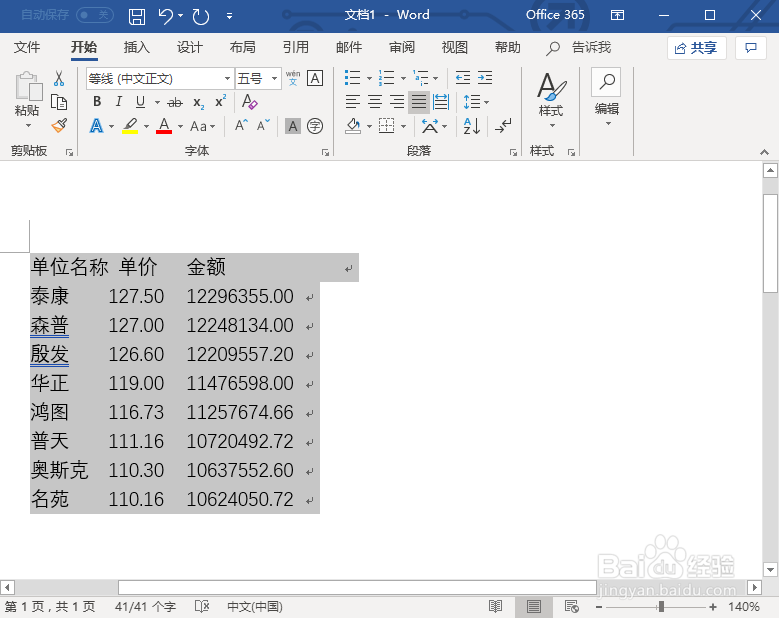
2、点击工具栏上方的“插入”功能选项,如下图所示。

3、在插入下方有一个“表格”的功能模块,我们点击表格,在出现的下拉菜单中点击“文本转换成表格”选项,如下图所示。
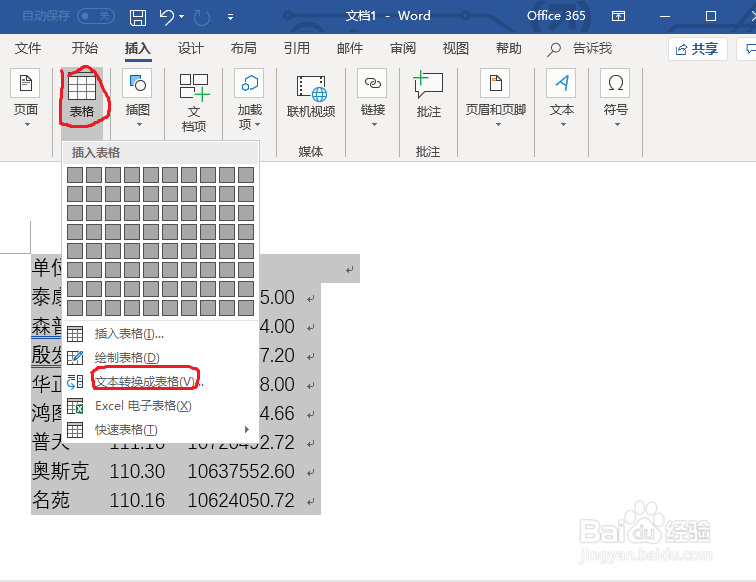
4、这时会弹出一个“将文字转换成表格”的小窗口,我们设置好列数和行数,如下图所示。

5、设置完列数和行数之后,我们点击下方的“确定”按钮选项,如下图所示。

6、这时文本就以表格的形式显示出来了,我们不需要重新输入文字内容,很简单的操作就设置完成了。大家可以试试,很方便。
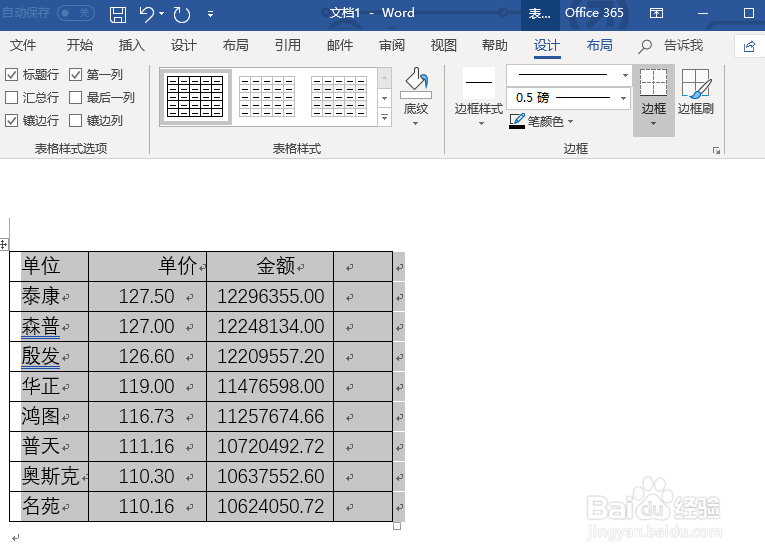
声明:本网站引用、摘录或转载内容仅供网站访问者交流或参考,不代表本站立场,如存在版权或非法内容,请联系站长删除,联系邮箱:site.kefu@qq.com。
阅读量:163
阅读量:106
阅读量:144
阅读量:185
阅读量:187